Bună Ziua, Excelenți. Bine ați revenit la o altă postare pe blog # Excel Tip. Acest blog tabel Pivot vă va duce prin caracteristica Drill Down din tabelele Pivot Excel.
când creați un tabel Pivot în Excel, fiecare dintre valorile reprezintă o linie de date sau de înregistrare în acel set de date. Tabelul Pivot creează un rezumat al setului de date. Să folosim un exemplu în această postare pe blog. Puteți descărca setul de date eșantion și tabelul Pivot, făcând clic pe butonul Descărcare de mai jos.
am un set de date foarte simplu și am mers mai departe și am creat un tabel Pivot.
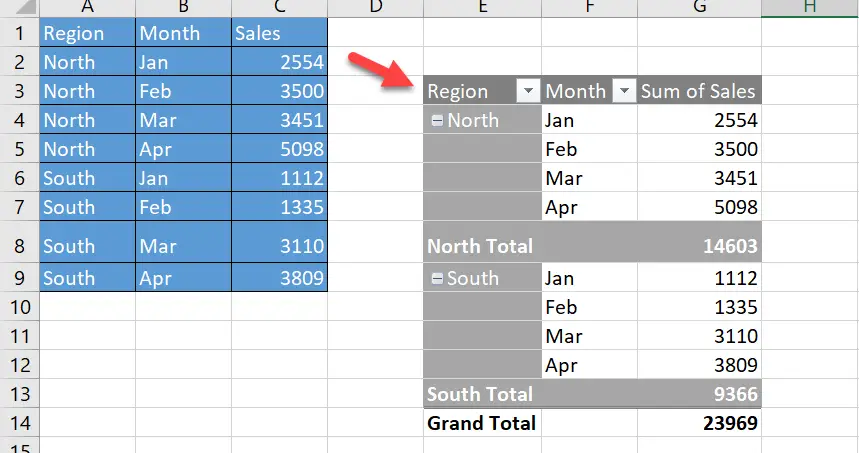
dacă doriți să cunoașteți elementele de bază ale creării primului tabel Pivot, vă rugăm să citiți postarea de pe blog de mai jos sau să vizionați videoclipul meu YouTube.
acum, înapoi yo situația noastră actuală cu setul nostru de date. Am creat deja tabelul Pivot care rezumă vânzările mele regionale lunare. Deci, de exemplu, celula G4 reprezintă vânzările de Nord în ianuarie 2554.
Vizualizarea Datelor De Foraj În Jos.
pentru a vedea datele care stau la baza în setul de date pot detalia sau extrage aceste înregistrări individuale.
- Faceți clic dreapta în celula în care doriți să vedeți înregistrările pentru
- selectați Afișare detalii
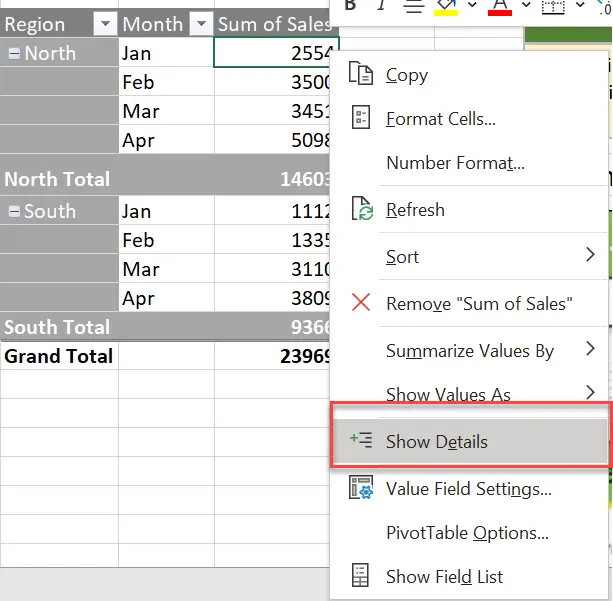
înregistrarea sau înregistrările de date subiacente vor fi extrase într-o nouă foaie de lucru Excel din registrul de lucru curent. Acesta este cel mai simplu exemplu. Am o singură înregistrare de bază pentru această cifră, care a fost extrasă într-o nouă foaie de lucru.
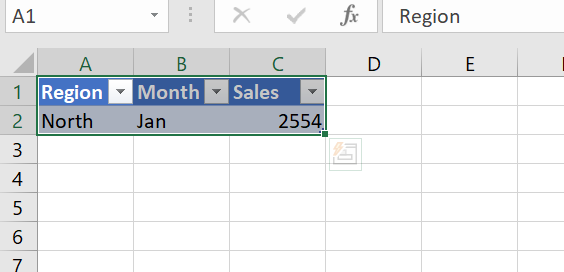
dacă folosesc tabelul Pivot pentru a schimba vizualizarea datelor mele la un total de vânzări pe Regiune rezumatul arată astfel.
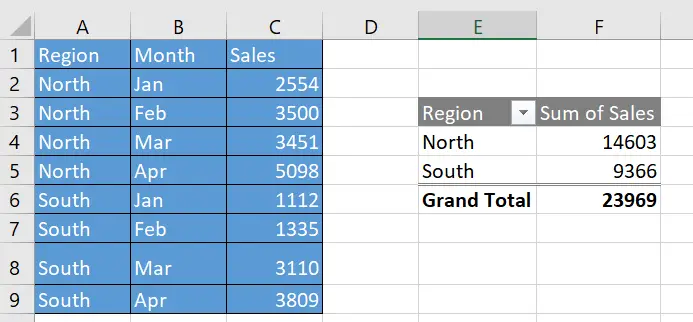
dacă repet acum procesul și faceți clic dreapta pe vânzările de Sud în celula F5, toate înregistrările care alcătuiesc această cifră sunt extrase. Lucruri bune, nu?.
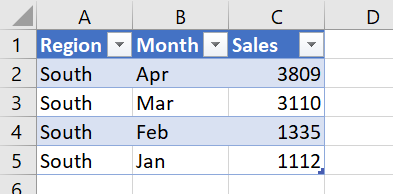
O Altă Metodă De Foraj În Jos.
până acum am folosit metoda cu clic dreapta pentru a extrage sau detalia înregistrările care alcătuiesc tabelul nostru Pivot. Există însă o alternativă. Doar faceți dublu clic pe celula în care doriți să forați. Simplu ca asta. Obțineți același rezultat la metoda cu clic dreapta. Este într-adevăr doar o chestiune de preferință.
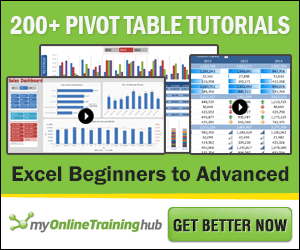
Prevenirea Drill Jos Într-Un Tabel Pivot.
acum ne-am uitat la foraj în jos într-un tabel Pivot, este posibil să nu doriți ca utilizatorii să aibă acces la înregistrările de date care stau la baza. În acest caz, puteți împiedica utilizatorii să foreze în el.
există o mică setare pe care o putem schimba pentru a preveni acest lucru.
- selectați tabelul Pivot
- accesați fila Analiză din panglică
- apăsați butonul Opțiuni din secțiunea Tabel Pivot pentru a deschide meniul Opțiuni
- accesați fila Date și debifați caseta Activare Afișare detalii pentru a dezactiva această caracteristică
acum, acesta nu este un sistem ultra-securizat sau într-adevăr mod eficient de prevenire a datelor detalia în cazul în care utilizatorul știe ce fac, dar poate ajuta pentru a preveni generarea de foi de lucru suplimentare în eroare. Dacă doriți să citiți postarea completă pe blog sau să vizionați videoclipul meu YouTube, faceți clic pe linkurile relevante de mai jos.